Panel aplikasi atas menyediakan tempat yang konsisten di sepanjang bagian atas jendela aplikasi untuk menampilkan informasi dan tindakan dari layar saat ini.
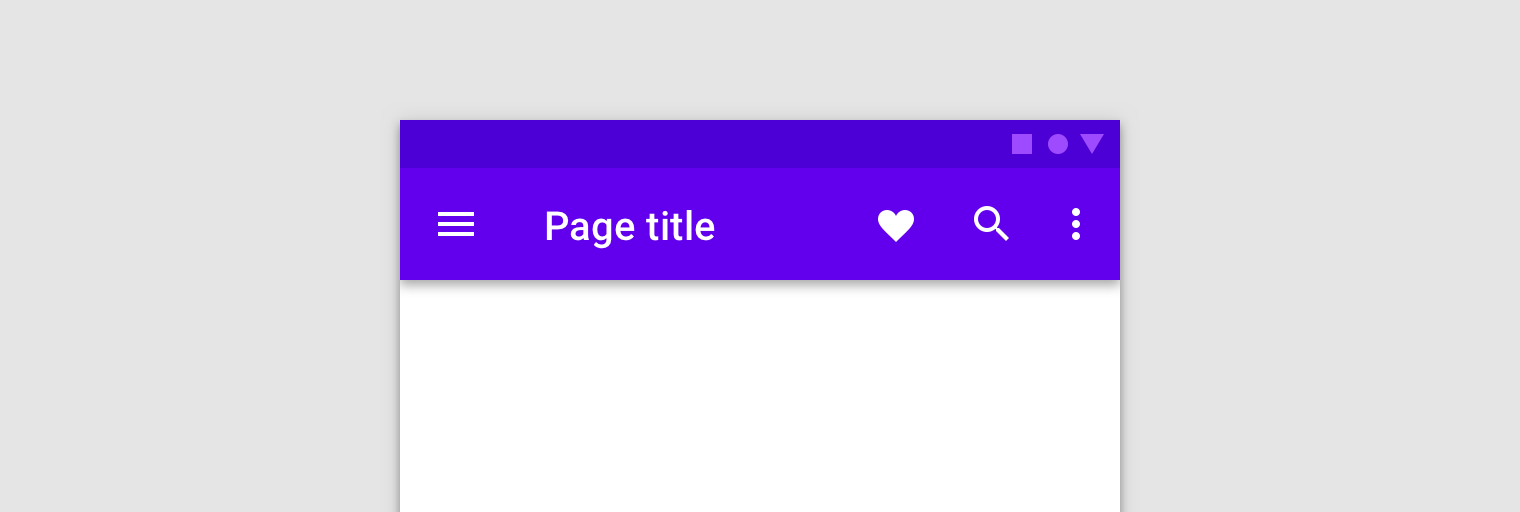
Kepemilikan panel aplikasi bervariasi, bergantung pada kebutuhan aplikasi Anda. Saat
menggunakan fragmen, panel aplikasi dapat diterapkan sebagai
ActionBar yang dimiliki
oleh aktivitas host atau toolbar dalam tata letak fragmen.
Jika semua layar Anda menggunakan panel aplikasi yang sama yang selalu ada di bagian atas dan membentang lebar layar, gunakan panel tindakan yang disediakan tema yang dihosting oleh aktivitas. Menggunakan panel aplikasi tema akan membantu mempertahankan tampilan yang konsisten dan menyediakan tempat untuk menghosting menu opsi dan tombol Atas.
Gunakan toolbar yang dihosting oleh fragmen jika Anda ingin dapat lebih mengontrol ukuran, penempatan, dan animasi panel aplikasi di beberapa layar. Misalnya, Anda mungkin perlu menciutkan panel aplikasi atau panel yang membentang hanya setengah lebar layar dan berada di tengah secara vertikal.
Situasi yang berbeda memerlukan pendekatan yang berbeda untuk hal-hal seperti meng-inflate menu dan merespons interaksi pengguna. Memahami berbagai pendekatan dan menerapkan yang terbaik untuk aplikasi Anda akan menghemat waktu dan membantu memastikan bahwa aplikasi Anda berfungsi dengan benar.
Contoh dalam topik ini mereferensikan ExampleFragment yang berisi
profil yang dapat diedit. Fragmen ini meng-inflate menu yang ditentukan XML berikut dalam panel aplikasinya:
<!-- sample_menu.xml -->
<menu
xmlns:android="http://schemas.android.com/apk/res/android"
xmlns:app="http://schemas.android.com/apk/res-auto">
<item
android:id="@+id/action_settings"
android:icon="@drawable/ic_settings"
android:title="@string/settings"
app:showAsAction="ifRoom"/>
<item
android:id="@+id/action_done"
android:icon="@drawable/ic_done"
android:title="@string/done"
app:showAsAction="ifRoom|withText"/>
</menu>
Menu berisi dua opsi: satu untuk bernavigasi ke layar profil dan satu untuk menyimpan perubahan profil yang dilakukan.
Panel aplikasi yang dimiliki aktivitas
Panel aplikasi paling sering dimiliki oleh aktivitas host. Bila panel aplikasi dimiliki oleh aktivitas, fragmen dapat berinteraksi dengan panel aplikasi dengan mengganti metode framework yang dipanggil selama pembuatan fragmen.
Mendaftar dengan aktivitas
Anda harus memberi tahu sistem bahwa fragmen panel aplikasi Anda berpartisipasi
dalam populasi menu opsi. Untuk melakukannya, panggil
setHasOptionsMenu(true)
dalam metode onCreate(Bundle) fragmen Anda, seperti yang ditunjukkan pada
contoh berikut:
Kotlin
class ExampleFragment : Fragment() { override fun onCreate(savedInstanceState: Bundle?) { super.onCreate(savedInstanceState) setHasOptionsMenu(true) } }
Java
public class ExampleFragment extends Fragment { @Override public void onCreate(Bundle savedInstanceState) { super.onCreate(savedInstanceState); setHasOptionsMenu(true); } }
setHasOptionsMenu(true) memberi tahu sistem bahwa fragmen Anda
ingin menerima callback terkait menu. Saat peristiwa terkait menu
terjadi, seperti klik, metode penanganan peristiwa akan
dipanggil di aktivitas terlebih dahulu sebelum dipanggil di fragmen.
Namun, jangan mengandalkan urutan ini dalam logika aplikasi Anda. Jika aktivitas yang sama menghosting beberapa fragmen, setiap fragmen dapat menyediakan opsi menu, dalam hal ini urutan callback bergantung pada urutan penambahan fragmen.
Meng-inflate menu
Untuk menggabungkan menu ke menu opsi panel aplikasi, ganti
onCreateOptionsMenu()
dalam fragmen Anda. Metode ini menerima menu panel aplikasi saat ini dan
MenuInflater sebagai parameter. Gunakan
inflater menu untuk membuat instance menu fragmen, lalu gabungkan
ke menu saat ini, seperti yang ditunjukkan pada contoh berikut:
Kotlin
class ExampleFragment : Fragment() { ... override fun onCreateOptionsMenu(menu: Menu, inflater: MenuInflater) { inflater.inflate(R.menu.sample_menu, menu) } }
Java
public class ExampleFragment extends Fragment { ... @Override public void onCreateOptionsMenu(@NonNull Menu menu, @NonNull MenuInflater inflater) { inflater.inflate(R.menu.sample_menu, menu); } }
Gambar 2 menunjukkan menu yang diperbarui.
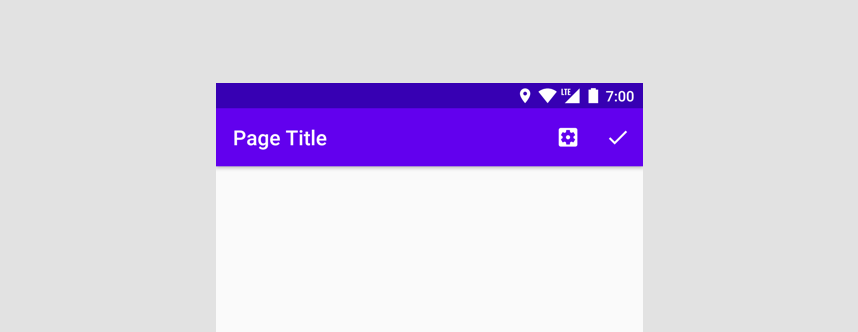
Menangani peristiwa klik
Setiap aktivitas dan fragmen yang berpartisipasi dalam menu opsi dapat
merespons sentuhan. onOptionsItemSelected()
fragmen
menerima item menu yang dipilih sebagai parameter dan menampilkan boolean
untuk menunjukkan apakah sentuhan telah digunakan atau belum. Setelah
aktivitas atau fragmen menampilkan true dari onOptionsItemSelected(), tidak ada
fragmen lain yang berpartisipasi yang akan menerima callback.
Dalam implementasi onOptionsItemSelected(), gunakan pernyataan switch
pada itemId dari item menu. Jika item yang dipilih
adalah milik Anda, tangani sentuhan dengan sesuai dan tampilkan true untuk menunjukkan
bahwa peristiwa klik telah ditangani. Jika item yang dipilih bukan
milik Anda, panggil implementasi super. Secara default, implementasi super
menampilkan false untuk mengizinkan pemrosesan menu dilanjutkan.
Kotlin
class ExampleFragment : Fragment() { ... override fun onOptionsItemSelected(item: MenuItem): Boolean { return when (item.itemId) { R.id.action_settings -> { // Navigate to settings screen. true } R.id.action_done -> { // Save profile changes. true } else -> super.onOptionsItemSelected(item) } } }
Java
public class ExampleFragment extends Fragment { ... @Override public boolean onOptionsItemSelected(@NonNull MenuItem item) { switch (item.getItemId()) { case R.id.action_settings: { // Navigate to settings screen. return true; } case R.id.action_done: { // Save profile changes. return true; } default: return super.onOptionsItemSelected(item); } } }
Mengubah menu secara dinamis
Tempatkan logika untuk menyembunyikan atau menampilkan tombol atau mengubah ikon di
onPrepareOptionsMenu().
Metode ini dipanggil tepat sebelum menu ditampilkan.
Melanjutkan dengan contoh sebelumnya, tombol Simpan tidak akan
terlihat hingga pengguna mulai mengedit, dan tombol akan menghilang setelah
pengguna menyimpan. Menambahkan logika ini ke onPrepareOptionsMenu() akan membuat
menu ditampilkan dengan benar:
Kotlin
class ExampleFragment : Fragment() { ... override fun onPrepareOptionsMenu(menu: Menu){ super.onPrepareOptionsMenu(menu) val item = menu.findItem(R.id.action_done) item.isVisible = isEditing } }
Java
public class ExampleFragment extends Fragment { ... @Override public void onPrepareOptionsMenu(@NonNull Menu menu) { super.onPrepareOptionsMenu(menu); MenuItem item = menu.findItem(R.id.action_done); item.setVisible(isEditing); } }
Jika Anda perlu memperbarui menu, seperti ketika pengguna menekan tombol
Edit untuk mengedit info profil, panggil
invalidateOptionsMenu()
pada aktivitas host untuk meminta sistem memanggil onCreateOptionsMenu().
Setelah pembatalan validasi, Anda dapat melakukan pembaruan di onCreateOptionsMenu(). Setelah
menu meng-inflate, sistem akan memanggil onPrepareOptionsMenu() dan
memperbarui menu untuk mencerminkan status fragmen saat ini.
Kotlin
class ExampleFragment : Fragment() { ... fun updateOptionsMenu() { isEditing = !isEditing requireActivity().invalidateOptionsMenu() } }
Java
public class ExampleFragment extends Fragment { ... public void updateOptionsMenu() { isEditing = !isEditing; requireActivity().invalidateOptionsMenu(); } }
Panel aplikasi yang dimiliki fragmen
Jika sebagian besar layar di aplikasi Anda tidak memerlukan panel aplikasi, atau jika satu
layar memerlukan panel aplikasi yang berbeda dari yang lain, Anda dapat menambahkan
Toolbar ke
tata letak fragmen. Meskipun Anda dapat menambahkan Toolbar di mana
saja dalam hierarki tampilan fragmen, biasanya Anda menyimpannya di bagian atas
layar. Untuk menggunakan Toolbar di fragmen Anda, sediakan ID
dan dapatkan referensi ke ID tersebut dalam fragmen Anda, seperti yang Anda lakukan dengan tampilan
lainnya. Anda juga dapat mempertimbangkan untuk menganimasikan toolbar menggunakan
perilaku
CoordinatorLayout.
<androidx.appcompat.widget.Toolbar
android:id="@+id/myToolbar"
... />
Saat menggunakan panel aplikasi yang dimiliki fragmen, Google merekomendasikan untuk menggunakan
Toolbar API secara langsung. Jangan gunakan
API menu setSupportActionBar()
dan Fragment yang hanya sesuai untuk panel aplikasi yang dimiliki aktivitas.
Meng-inflate menu
Metode praktis Toolbar inflateMenu(int) menggunakan ID resource menu sebagai parameter. Untuk meng-inflate resource menu XML ke
toolbar, teruskan resId ke metode ini, seperti yang ditunjukkan pada contoh
berikut:
Kotlin
class ExampleFragment : Fragment() { ... override fun onViewCreated(view: View, savedInstanceState: Bundle?) { ... viewBinding.myToolbar.inflateMenu(R.menu.sample_menu) } }
Java
public class ExampleFragment extends Fragment { ... @Override public void onViewCreated(@NonNull View view, @Nullable Bundle savedInstanceState) { ... viewBinding.myToolbar.inflateMenu(R.menu.sample_menu); } }
Untuk meng-inflate resource menu XML yang lain, panggil metode ini lagi dengan
resId dari menu baru. Item menu baru ditambahkan ke menu, dan
item menu yang ada tidak akan diubah atau dihapus.
Jika Anda ingin mengganti kumpulan menu yang ada, hapus menu sebelum
memanggil inflateMenu(int) dengan ID menu baru, seperti yang ditunjukkan pada contoh
berikut:
Kotlin
class ExampleFragment : Fragment() { ... fun clearToolbarMenu() { viewBinding.myToolbar.menu.clear() } }
Java
public class ExampleFragment extends Fragment { ... public void clearToolbarMenu() { viewBinding.myToolbar.getMenu().clear() } }
Menangani peristiwa klik
Anda dapat meneruskan
OnMenuItemClickListener
langsung ke toolbar menggunakan
metode
setOnMenuItemClickListener(). Pemroses ini dipanggil saat pengguna memilih item menu
dari tombol tindakan yang ditampilkan di akhir toolbar atau
overflow terkait. MenuItem
yang dipilih diteruskan ke metode onMenuItemClick()
pemroses dan dapat
digunakan untuk memakai tindakan, seperti yang ditunjukkan dalam contoh
berikut:
Kotlin
class ExampleFragment : Fragment() { ... override fun onViewCreated(view: View, savedInstanceState: Bundle?) { ... viewBinding.myToolbar.setOnMenuItemClickListener { when (it.itemId) { R.id.action_settings -> { // Navigate to settings screen. true } R.id.action_done -> { // Save profile changes. true } else -> false } } } }
Java
public class ExampleFragment extends Fragment { ... @Override public void onViewCreated(@NonNull View view, @Nullable Bundle savedInstanceState) { ... viewBinding.myToolbar.setOnMenuItemClickListener(item -> { switch (item.getItemId()) { case R.id.action_settings: // Navigate to settings screen. return true; case R.id.action_done: // Save profile changes. return true; default: return false; } }); } }
Mengubah menu secara dinamis
Jika fragmen memiliki panel aplikasi, Anda dapat memodifikasi Toolbar saat
runtime seperti halnya tampilan lain.
Melanjutkan dengan contoh sebelumnya, opsi menu Simpan tidak akan terlihat hingga pengguna mulai mengedit, dan akan menghilang lagi saat diketuk:
Kotlin
class ExampleFragment : Fragment() { ... fun updateToolbar() { isEditing = !isEditing val saveItem = viewBinding.myToolbar.menu.findItem(R.id.action_done) saveItem.isVisible = isEditing } }
Java
public class ExampleFragment extends Fragment { ... public void updateToolbar() { isEditing = !isEditing; MenuItem saveItem = viewBinding.myToolbar.getMenu().findItem(R.id.action_done); saveItem.setVisible(isEditing); } }
Menambahkan ikon navigasi
Jika ada, tombol navigasi akan muncul saat toolbar dimulai.
Menyetel ikon navigasi pada toolbar akan membuatnya terlihat. Anda juga dapat
menetapkan onClickListener() khusus navigasi yang dipanggil setiap
kali pengguna mengklik tombol navigasi, seperti ditunjukkan dalam contoh
berikut:
Kotlin
class ExampleFragment : Fragment() { ... override fun onViewCreated(view: View, savedInstanceState: Bundle?) { ... myToolbar.setNavigationIcon(R.drawable.ic_back) myToolbar.setNavigationOnClickListener { view -> // Navigate somewhere. } } }
Java
public class ExampleFragment extends Fragment { ... @Override public void onViewCreated(@NonNull View view, @Nullable Bundle savedInstanceState) { ... viewBinding.myToolbar.setNavigationIcon(R.drawable.ic_back); viewBinding.myToolbar.setNavigationOnClickListener(new View.OnClickListener() { @Override public void onClick(View view) { // Navigate somewhere. } }); } }

